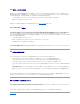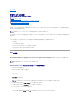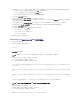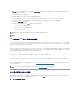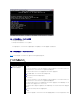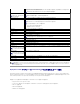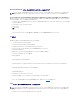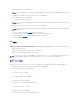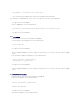Users Guide
9. 選択して前の画面に戻るには、<Enter> を押します。
10. 必要な場合は、起動後にスペースバーを使って [リダイレクト] の設定に移動して変更できます。
11. 上下の矢印キーを使用して [フェールセーフボーレート] オプションに移動し、スペースバーを使用して、必要に応じてコンソールの フェールセーフボーレートを設定します。
12. 上下の矢印キーを使用して [リモートターミナルの種類] オプションに移動し、該当する場合はスペースバーを使用して VT 100/VT 200 または ANSI を選択します。
13. <Enter> を押すと、システム設定 画面に戻ります。
14. <Esc> を押すと、BIOS プログラムが終了します。 終了 画面には次のオプションが表示されます。
l Save Changes and Exit (変更を保存して終了)
l Discard Changes and Exit (変更を破棄して終了)
l Return to Setup (設定に戻る)
SOL プロキシでの BIOS コンソールリダイレクトの使用
コンソールリダイレクトを使用すると、キーボードの入力と出力をシリアルポート経由でリダイレクトすることで、リモートの場所からシステムをメンテナンスできます。 これで、コンソールベースのどの機
能でも、どのオペレーティングシステムでも使用してサーバーにアクセスできるようになります。 たとえば、DR DOS®、Linux (init 3)、Windows®Special Administrative Console(SAC)などのオペレ
ーティングシステムやコンソールを使用してサーバーにアクセスできます。
デフォルトでは、WindowsServer™2003などの一部のオペレーティングシステムでは、BIOS にテキストコンソール出力を送信するように自動的に設定されます。 起動後にリダイレクトする機能のシ
ステム BIOS での手動設定が、オペレーティングシステムに見えない場合があります。 そのため、オペレーティングシステムの機能と BIOS リダイレクト機能の両方が有効になります。 オペレーティング
システムとその設定によって、結果が異なる可能性があります。 デルでは、以下の手順を推奨しています。
DR DOS:シリアルコンソール出力に DOS を設定しないでください。 起動後にシステム BIOS でコンソールリダイレクトを有効にします。
Windows Special Administrative Console(SAC):シリアルコンソールリダイレクトに Windows SAC を設定しないでください。 起動後にシステム BIOS でコンソールリダイレクトを有効にします。
Linux:システム BIOS の再起動後にコンソールリダイレクトを設定しないでください。 「Linux オペレーティングシステムのインストールとセットアップ」の項のリストにあるタスクを実行して、Linux をコンソ
ールリダイレクトに設定します。
ベースボード管理コントローラの設定
システムの起動中にリモートアクセス設定ユーティリティを使用して、BMC の基本的な設定を実行できます。 図2-1 を参照してください。 詳細な設定オプションについては、『Deployment Toolkit 2.1
ユーザーズガイド』の SYSCFG.EXE ユーティリティの説明を参照してください。
図 2-1. リモートアクセス設定ユーティリティ
メモ:シリアルケーブル接続を使用して BMC にアクセスするには、リモートアクセス を選択してください。 SOL を使用する場合と、LAN で BMC にアクセスする場合は、このオプション
をどの値に設定してもかまいません。
メモ:ほとんどのオプションの場合、加えた変更は記録されていますが、システムを再起動するまでは有効になりません。
メモ:<F1> を押すと、システム設定プログラムのヘルプファイルが表示されます。
メモ:シリアルターミナルからの BIOS 設定操作に使用するキーストロークについては、「エスケープキーシーケンス」のリストを参照してください。